Cara Menjalankan Aplikasi Candy CBT Offline Menggunakan Oracle VM VirtualBox
Cara Menjalankan Candy CBT Di VirtualBox – Candy CBT adalah aplikasi ujian berbasis komputer yang bisa diperoleh secara gratis. Aplikasi Candy CBT sangat berguna untuk membantu pelaksanaan ujian sekolah yang sudah menerapkan sistem ujian berbasis komputer. Tampilannya yang sederhana namun aplikasi Candy CBT dirancang seperti alur UNBK sehingga memudahkan operator dalam menggunakannya. Desain sangat simple serta memiliki kinerja yang cepat sehingga termasuk aplikasi CBT yang paling banyak digunakan oleh sekolah-sekolah di Indonesia.
Cara menjalankan Candy CBT Kamu tidak perlu koneksi internet. Artinya aplikasi Candy CBT bisa dijalankan secara offline. Aplikasi dapat dijalankan menggunakan aplikasi Laragon dan XAMPP di Localhost. Bahkan aplikasi Candy CBT bisa dijalankan juga menggunakan VirtualBox.
Bagi Kamu yang kesulitan untuk menjalankan aplikasi Candy CBT offline di VirtualBox, disini saya akan membahasnya sampai tuntas. Silakan simak artikel ini sampai selesai …
Cara Menjalankan Candy CBT Offline Menggunakan Oracle VirtualBox
Daftar Isi :
1. Download dan Install Aplikasi Oracle VirtualBox
Aplikasi VirtualBox yang direkomendasikan adalah Oracle VM VirtualBox. Untuk itu sebelum artikel dilanjutkan, silakan Kamu download terlebih aplikasi Oracle VM VirtualBox dari website resminya. Kamu bisa download Oracle VM VirtualBox disini.
Mengenai versi VirtualBox tidak diharuskan, karena Kamu bisa menjalankan aplikasi Candy CBT di VirtualBox dengan versi berapapun. Saat ini atau ketika artikel dibuat, versi Oracle VM VirtualBox sudah mencapai versi 6.1.
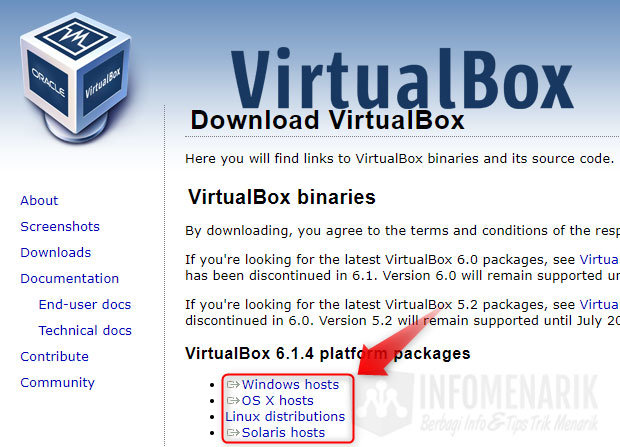
Silakan download VirtualBox dan sesuaikan dengan Operasi Sistem komputer/laptop yang akan Kamu gunakan sebagai Server Candy CBT! Setelah sukses Kamu download VirtualBox, silakan install VirtualBox di komputer / laptop. Untuk proses install VirtualBox saya rasa cukup mudah. Oleh karena itu disini saya tidak akan menjelaskan langkah demi langkah cara install VirtualBox.
2. Download dan Ekstrak VHD/VDI Aplikasi Candy CBT Offline
Langkah selanjutnya setelah Kamu sukses download dan install aplikasi VirtualBox di komputer/laptop adalah download aplikasi Candy CBT versi VHD/VDI di website resmi Candy CBT.
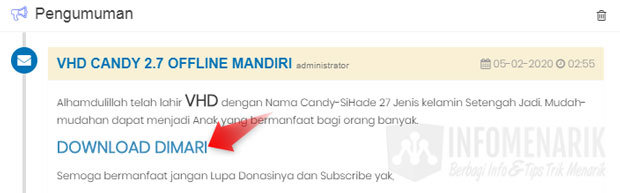
Untuk memperoleh aplikasi Candy CBT secara gratis, caranya sudah saya jelaskan pada artikel ini. Silakan Kamu download aplikasi Candy CBT versi VHD/VDI. Memang aplikasi versi VHD/VDI ini memiliki ukuran lumayan besar, sekitar 1GB lebih. Untuk itu, silakan persiapkan kuota internet yang mumpuni.
Setelah sukses download aplikasi Candy CBT versi VHD/VDI, sekarang Kamu ekstrak file RAR-nya menggunakan aplikasi WinRAR atau WinZIP. Untuk ekstrak aplikasi Candy CBT versi VHD/VDI ini biasanya menggunakan kata sandi/password. Untuk memperoleh kata sandinya silakan Kamu hubungi Admin atau Developer Candy CBT melalui halaman kontak yang disediakan di wesbite resmi Candy CBT.
3. Melakukan Pengaturan di Aplikasi Oracle VirtualBox
3.1. Membuat Virtual Aplikasi Candy CBT di Oracle VirtualBox
Setelah sukses memperoleh kedua aplikasi yakni VirtualBox dan Candy CBT VHD/VDI, langkah selanjutnya adalah melakukan pengaturan di VirtualBox. Langkah-langkah pengaturan di VirtualBox hampir mirip dengan cara menjalankan ARD Madrasah di VirtualBox.
Silakan Kamu buka aplikasi VirtualBox dari Oracle yang tadi telah Kamu install di komputer / laptop. Kemudian lakukan pengaturan-pengaturan berikut agar Candy CBT bisa dijalankan. Klik pilih tombol New pada aplikasi VirtualBox.
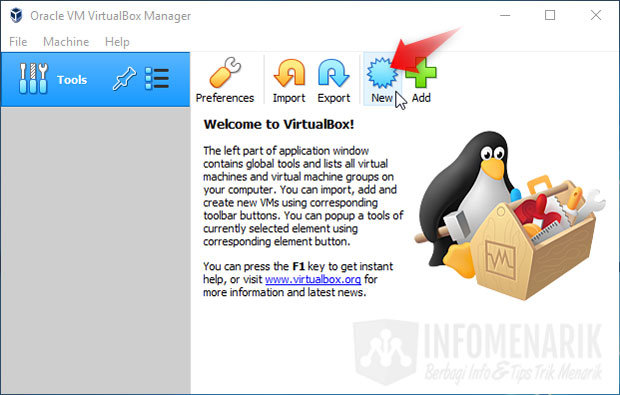
Kini Kamu akan membuat virtual baru di komputer. Silakan tentukan Name, Type, dan Version. Sekedar contoh kolom Name bisa Kamu isi Candy CBT sesuai dengan nama aplikasi yang akan Kamu jalankan di VirtualBox. Kemudian untuk kolom Type bisa Kamu pilih Linux. Untuk kolom Version, disarankan Kamu agar memilih Debian (64-bit).
Jika versi 64-bit tidak tampil, silakan simak caranya pada artikel berikut!
Sukses melakukan ketiga pengaturan diatas, langkah selanjutnya silakan klik pilih Next.
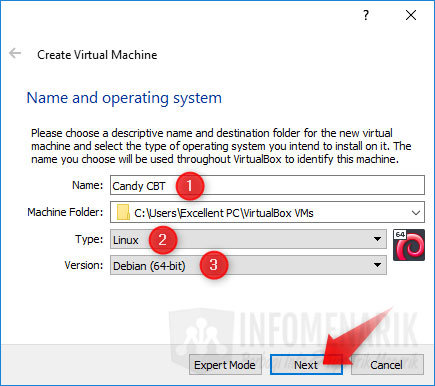
Disini Kamu diminta untuk melakukan pengaturan pada memory (RAM) komputer / laptop. Nantinya seolah-olah komputer / laptop Kamu akan menjalankan dua operasi sistem. Untuk itu supaya tidak membuat komputer / laptop lambat kinerjanya, disarankan agar Kamu memilih alokasi memory hingga batas maksimal warna hijau. Jika komputer / laptop menggunakan kapasitas RAM 4GB, maka silakan tentukan maksimal 1900MB saja. Selanjutnya Kamu klik Next.

Pada langkah ini silakan Kamu pilih opsi Use an existing virtual hard disk file lalu klik icon folder untuk mencari lokasi penyimpanan file VHD/VDI Candy CBT.
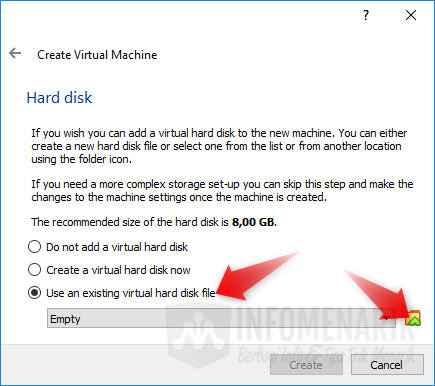
Kamu cari aplikasi VHD/VDI Candy CBT yang telah Kamu ekstrak tadi. Ketika artikel ini dibuat, aplikasi Candy CBT sudah mencapai versi 2.7. Setelah memilih VHD/VDI Candy CBT langkah selanjutnya adalah klik pilih tombol Choose.
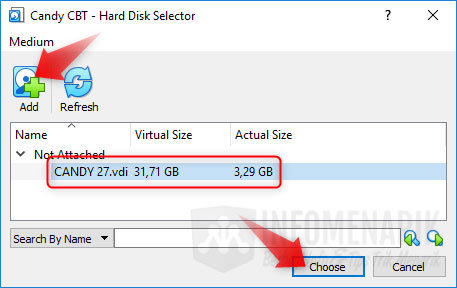
Disini Kamu tidak perlu melakukan apa-apa. Disini Kamu cukup klik tombol Create untuk membuat virtual atau menjalankan aplikasi Candy CBT di VirtualBox.
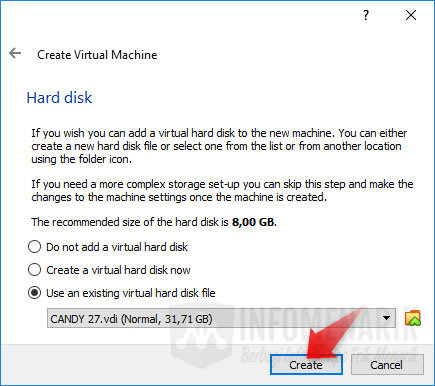
3.2. Setting Network VirtualBox Agar Candy CBT Bisa Dijalankan
Kamu telah sukses menambahkan aplikasi VHD/VDI Candy CBT kedalam aplikasi VirtualBox. Langkah selanjutnya agar Candy CBT bisa dijalankan di VirtualBox, lakukan pengaturan lagi. Silakan pada tahap ini Kamu klik icon roda gigi yang bertuliskan Settings.
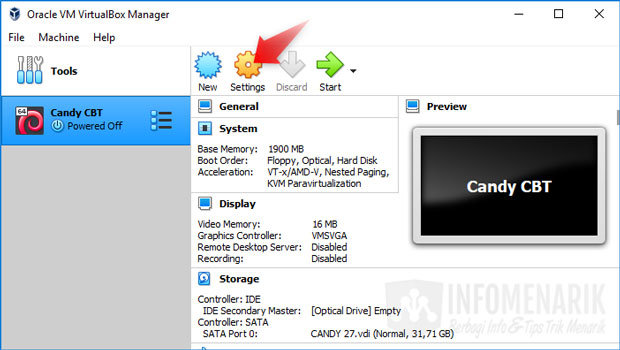
Pada halaman Settings VirtualBox, selanjutnya Kamu pilih Network kemudian klik pilih tab Adapter 1. Kamu centang / cheklist pada Enable Network Adapter lalu pada Attached to Kamu pilih Bridge Adapter. Selanjutnya Kamu harus menentukan nama network yang akan Kamu gunakan untuk menjalankan VirtualBox Candy CBT. Jaringan yang akan Kamu gunakan nantinya bisa digunakan juga oleh komputer / laptop / android guru dan siswa. Artinya komputer server akan satu jaringan dengan halaman guru dan juga halaman siswa.
Karena disini saya menggunakan jaringan USB Wireless LAN sebagai penghubung koneksi, maka pada opsi Name saya memilih Realtek RTL8188EU Wireless LAN 802.11n USB 2.0 Network Adapter.
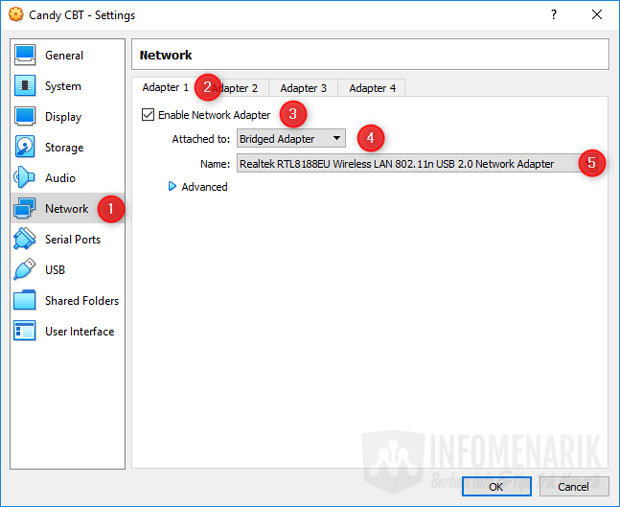
Untuk mengetahui network yang digunakan komputer server, silakan Kamu pergi ke halaman Control Panel > Network and Sharing Center > Change Adapter Settings.
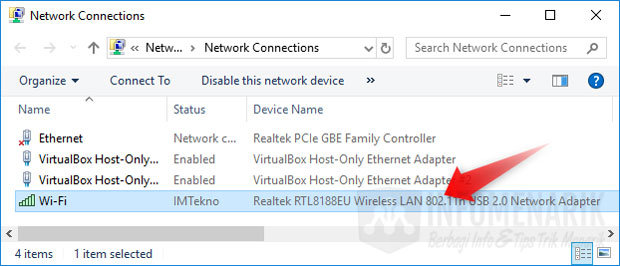
Setelah melakukan pengaturan pada tab Adapter 1, selanjutnya lakukan juga pengaturan pada tab Adapter 2. Pada tab Adapter 2 Kamu cukup melakukan centang / checklist pada Enable Network Adapter lalu pada Attached to Kamu pilih NAT. Sukses melakukan pengaturan di kedua Adapter tersebut, terakhir Kamu klik pilih tombol Ok.
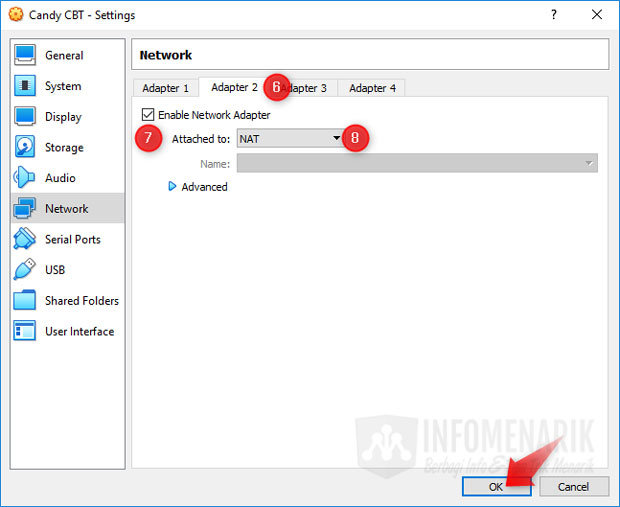
4. Jalankan Aplikasi Candy CBT Offline Versi VirtualBox
Kamu telah berhasil melakukan pengaturan di VirtualBox supaya aplikasi Candy CBT offline bisa dijalankan. Untuk mencobanya, sekarang klik pilih icon panah yang bertuliskan Start.
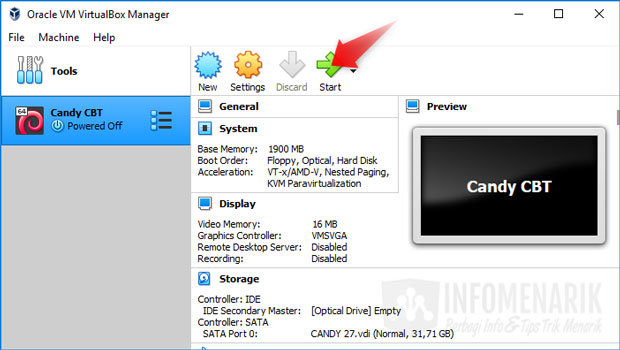
Tunggu beberapa saat hingga tampil informasi Selamat Datang seperti yang terlihat pada gambar di bawah ini. Pada halaman informasi nanti akan tertulis informasi untuk mengakses halaman admin dan peserta. Halaman login admin bisa digunakan untuk operator sebagai server dan guru. Kemudian untuk login peserta digunakan untuk login siswa atau peserta ujian.
Untuk login peserta di browser bisa mengakses 192.168.43.69 dan untuk login admin atau guru bisa mengakses 192.168.43.69/admin.
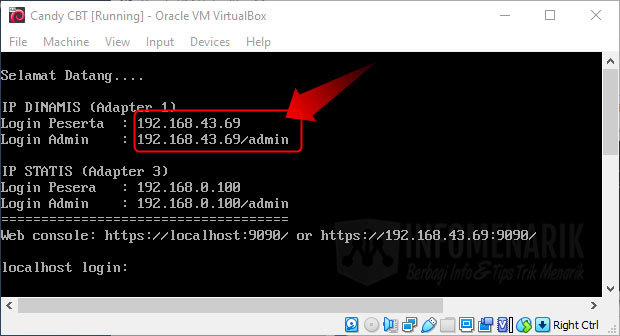
4.1. Menjalankan Aplikasi Candy CBT Offline Halaman Admin/Server
Seperti yang telah saya sebutkan diatas, untuk mengakses halaman admin Kamu bisa mengetikkan 192.168.43.69/admin pada browser. Disarankan agar Kamu menggunakan browser Google Chrome terbaru.
Login secara default halaman admin/server Candy CBT adalah Username : admin dan Password admin lalu klik tombol Login Masuk.
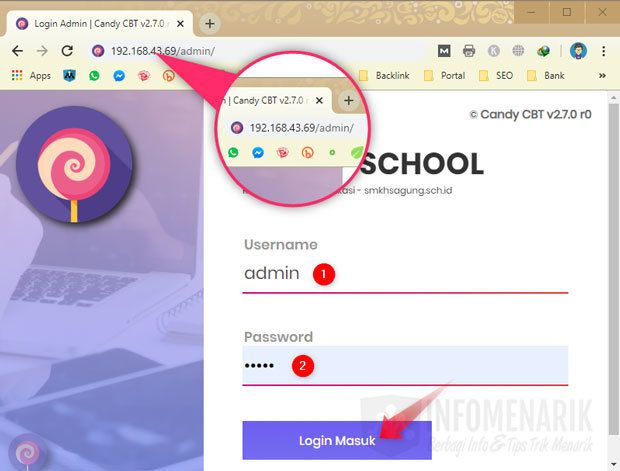
Kalau tampilan Dashboard Candy CBT seperti gambar berikut, maka Kamu telah sukses login masuk di halaman admin/server. Silakan Kamu lakukan konfigurasi sesuai dengan data-data sekolah Kamu.
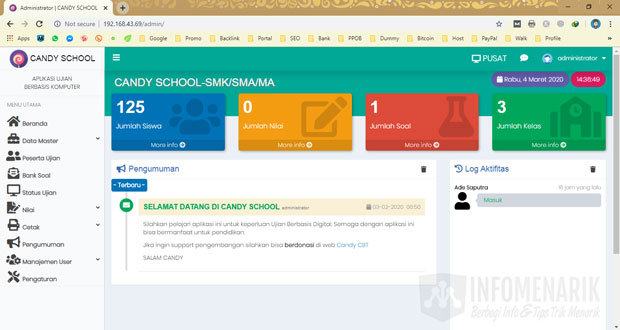
4.2. Menjalankan Aplikasi Candy CBT Offline Halaman Guru
Untuk mengakses halaman guru, alamatnya masih sama yaitu 192.168.43.69/admin. Bedanya adalah username dan password. Lalu darimana untuk mengetahui username dan password guru? Ini diperoleh dari halaman server / admin Candy CBT. Kamu bisa membuat dan menentukan username dan password untuk semua guru di sekolah Kamu.
Jangan sampai lupa, jika kamu mengakses halaman guru dari komputer / laptop berbeda dengan server, maka komputer / laptop sudah dalam satu jaringan. Kamu bisa menggunakan LAN Kabel Switch Hub atau Hotspot Wireless WiFi sebagai penghubungnya.
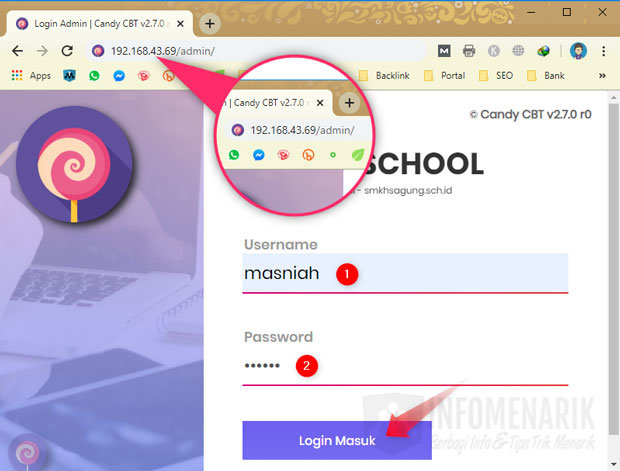
4.3. Menjalankan Aplikasi Candy CBT Offline Halaman Siswa
Untuk mengakses halaman siswa atau peserta ujian, silakan Kamu masuk di browser Google Chrome dengan mengetikkan alamat 192.168.43.69. Inipun masih sama kerjanya dengan hak akses halaman guru. Perangkat yang digunakan oleh siswa harus sudah satu jaringan dengan komputer / laptop admin/server.
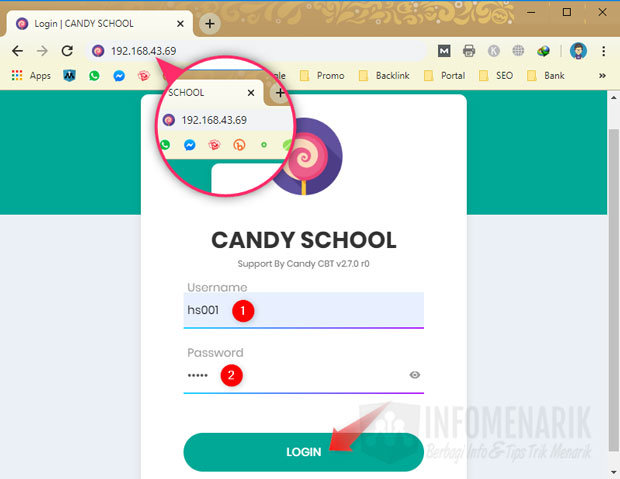
5. Menjalankan Aplikasi Candy CBT Offline VirtualBox di Android
Bukan hanya komputer / laptop saja yang bisa Kamu gunakan untuk menjalankan aplikasi Candy CBT. Kamu juga bisa menggunakan Android untuk menjalankan halaman guru dan siswa. Dengan catatan, Android sudah satu jaringan dengan server/admin. Silakan gunakan juga browser Google Chrome terbaru untuk mengakses Candy CBT di Smartphone Android.
Halaman aplikasi Candy CBT sudah responsive. Artinya meskipun aplikasi digunakan di perangkat media kecil seperti Android atau Tablet, namun tampilannya akan menyesuaikan secara otomatis.
Karena aplikasi Candy CBT bisa dijalankan juga di Android, maka Kamu tidak perlu khawatir ketika akan melaksanakan ujian menggunakan sistem komputer. Sekolah cukup memiliki 1 unit komputer saja untuk dijadikan server. Selanjutnya untuk login siswa maka peserta bisa menggunakan Android yang dimiliki oleh siswa masing-masing.
Ok mungkin pembahasan Cara Menjalankan Candy CBT Di VirtualBox dicukupkan sekian saja. Semoga dengan adanya artikel ini sedikitnya Kamu bisa terbantu. Jika ada pertanyaan, silakan bisa Kamu sampaikan di kotak komentar. Sampai bertemu lagi di artikel keren dan menarik lainnya. Salam sukses selalu …

